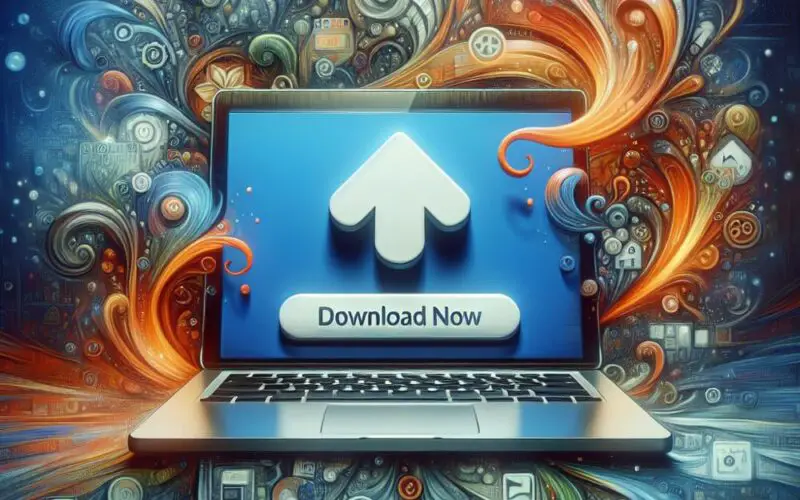Joomla 3.9.5 to sprawdzona i popularna wersja tego znakomitego systemu zarządzania treścią (CMS). Jeśli myślisz o założeniu własnej strony internetowej lub chcesz ulepszyć tę, którą już posiadasz, zdecydowanie warto zwrócić uwagę na Joomla 3.9.5. W naszym artykule przedstawiamy krok po kroku, jak pobrać i zainstalować tę oto wersję – bez względu na to, czy jesteś doświadczonym webmasterem, czy też przypadkowym użytkownikiem. Przyjemnej lektury!
Jak pobrać Joomla 3.9.5?
Aby pobrać Joomla 3.9.5 na Twoje urządzenie, wystarczy odwiedzić oficjalną stronę Joomla pod adresem https://downloads.joomla.org. Następnie kliknij w zakładkę “Browse Packages” i przewiń stronę w dół, aby znaleźć wszystkie wersje popularnej wersji Joomla 3.9. Możesz równocześnie także zobaczyć, jakie są szczegóły dotyczące każdej z wersji systemu.
Kiedy znajdziesz download Joomla 3.9.5, kliknij na linkastaci pobieranej “Pobierz” i poczekaj, aż zakończy się proces pobierania.
Przygotowanie do instalacji Joomla 3.9.5
Zanim przejdziesz do właściwej instalacji, konieczne jest przygotowanie dla Ciebie niektóre rzeczy. W pierwszej kolejności będziesz potrzebował serwera, który ma PHP w wersji 5.6 i MySQL 5.5 lub wyższą. Istnieje jednak wiele opcji serwerów na rynku. Większość z nich oferuje te wymagania jako domyślne. To ważne, zwłaszcza, gdy masz zamiar hostować stronę na serwerze.
Poza tym należy bezwzględnie ściągnąć program do rozpakowywania plików ZIP, ponieważ tylko wtedy będziesz w stanie zachować właściwą strukturę plików.
Instalacja Joomla 3.9.5 krok po kroku
Teraz, gdy masz już Joomla 3.9 5 na swoim urządzeniu, czas przejść do instalacji. Będzie to znacznie łatwiejsze, niż mogłoby się wydawać.
1. Rozpakuj pobrany plik ZIP zawierający Joomla 3.9 5. Wybierz lokalizację, w której chciałbyś rozpakować pliki. To ważne, ponieważ w przeciwnym razie może dojść do problemów z plikami.
2. Przygotuj bazę danych dla swojej strony Joomla. Przejdź do swojego panelu administracyjnego serwera (np. CPanel) i utwórz bazę danych MySQL oraz użytkownika bazy danych.
3. Przenieś pliki Joomla na serwer za pomocą programu FTP (np. FileZilla). Połącz się ze swoim serwerem i przesyłaj pliki do folderu public_html (lub innego folderu serwera, jeśli hosting tego wymaga).
4. Otwórz przeglądarkę internetową i wpisz adres URL swojej strony internetowej (gdzie przeniosłeś pliki Joomla). Wyświetli się ekran instalacji Joomla.
5. Przejdź przez kolejne kroki, wypełniając wymagane pola. Warto zwrócić uwagę na te, które są kluczowe, takie jak: nazwa witryny, język, dane do logowania oraz dane bazy danych.
6. Po wykonaniu wszystkich kroków zakończ proces instalacji Joomla 3.9.5 i usłyszysz gratulacje! Teraz można korzystać z Joomla i tworzyć swoją stronę internetową zgodnie z oczekiwaniami.
Uwagi końcowe dotyczące procesu instalacji
Instalacja zawiera dodatkowo wbudowany kreator ustawienia podstawowych sekcji strony. Sprawdzi, czy strona jest gotowa do działania. Aplikacja daje nawet możliwość instalacji dodatkowych darmowych motywów. Dzięki tym funkcjom etapy pobierania i instalacji Joomla są łatwe i przyjemne.
Mamy nadzieję, że powyższy przewodnik po instalacji Joomla 3.9.5 okaże się pomocny w procesie tworzenia strony internetowej. Upewnij się, że po zainstalowaniu Joomla będziesz mógł korzystać z wszystkich jej funkcji i możliwości, by tworzyć konkurencyjną witrynę w sieci.
Proces pobierania i instalacji Joomla 3.9.5
W celu pobrania najnowszej wersji Joomla, odwiedź oficjalną stronę i z lokalizacji “Browse Packages” wybierz wersję 3.9.5. Przygotowując się do instalacji, upewnij się, że spełniasz wymagania dotyczące serwera (PHP 5.6, MySQL 5.5, czy wyższe) oraz posiadasz program do rozpakowywania plików ZIP. W trakcie instalacji, kolejno: rozpakuj plik ZIP z Joomla, utwórz bazę danych MySQL, przenieś pliki na serwer, przejdź przez proces instalacji w przeglądarce oraz konfigurację.
W trakcie instalacji Joomla 3.9.5 będziesz miał możliwość skonfigurować podstawowe ustawienia witryny internetowej oraz wybrać darmowe motywy graficzne. Gdy już zainstalujesz Joomla, korzystaj z jej funkcji w celu tworzenia konkurencyjnej strony internetowej.